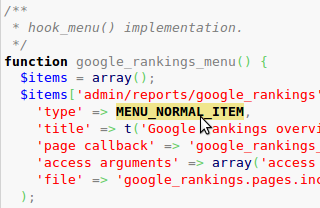 Bár a Drupal projekt CVS-ről GIT-re vált, azért még így is elég sokan vagyunk, akik verziókezelésre Subversiont használunk, a Drupal közösségen belül és kívül egyaránt.
Bár a Drupal projekt CVS-ről GIT-re vált, azért még így is elég sokan vagyunk, akik verziókezelésre Subversiont használunk, a Drupal közösségen belül és kívül egyaránt.
Egy verziókezelő használata során nekem mindig szükségem volt valamilyen eszközre, amely vizuálisan ábrázolja a különböző verziók, branch-ek közötti eltéréseket, vagy egyszerűen csak böngészni lehet vele a verziókezelőben tárolt adatokat, azaz a repository-t.
A WebSVN egy jól bevált Subversion böngésző, amelyet most Drupal szintaxis kiegészítéssel fogunk fűszerezni.
Hozzávalók
Elkészítés
Bizonyosodjunk meg róla, hogy a telepített subversion szerver és a http szerver (pl. Apache) működik.
Töltsük le a subversion verzióhoz megfelelő WebSVN verziót. 1.4-es SVN felett már használható a legfrissebb, 2.3-as WebSVN. A subversion verziószámát így deríthetjük ki:
# svnadmin --version
WebSVN telepítés
A WebSVN telepítése gyerekjáték. Csomagoljuk ki a letöltött fájlt egy könyvtárba, ahonnan a webszerver majd ki fogja szolgálni. Majd kövessük a doc/install.html utasításait. Ez mindössze annyit fog jelenteni, hogy az include/distconfig.php fájlt le kell másolnunk include/config.php néven, majd ezt a fájl értelemszerűen szerkesztenünk kell.
A config.php fájlban meg kell mutatni a WebSVN-nek, hogy hol találja az svn repositorykat. Ehhez a $config->addRepository() vagy a $config->parentPath() megfelelő beállítása szükséges. A beállításhoz minden szükséges információ rendelkezésre áll a config.php fájlban megjegyzés formájában.
A WebSVN a repositorykat az svn és az svnlook parancsok segítségével fogja olvasni, úgyhogy ezek elérhetőek kell legyenek a path-ban webszerver felhasználó számára. Ha mégsem, akkor a config fájlban a parancsok pontos helye is beállítható.
A WebSVN futtatásához nem szükséges adatbázis. Ha eddig mindent jól csináltunk, akkor van egy működő WebSVN-ünk, próbáljuk ki!
Drupal syntax highlight
Az utolsó lépés a legérdekesebb, Drupal szintaxis kiemelőt fogunk beállítani a WebSVN-hez. Ehhez a Drupal GeSHi filter modulból fogjuk kölcsönvenni azt a fájlt, amelyik a Drupal függvények és konstansok definícióját tartalmazza.
Töltsük le és csomagoljuk ki a Drupal GeSHi filter modult. Mindegy hova, most épp nincs szükség telepített Drupal-ra. Keressük meg a geshifilter/geshi-extra/drupal6.php nevű fájlt (ha drupal 5 szintaxis kiegészítést szeretnénk, akkor a drupal5.php fájlt használjuk) és másoljuk át a fájlt a már telepített WebSVN lib/gheshi nevű könyvtárába. Ebben a könyvtárban vannak a programozási nyelvek leírói. Itt fogjuk megtalálni a perl.php-t, a php.php és 156 másik nyelv leíróját.
Legutolsó lépésként már csak azt kell elmagyarázni a WebSVN-nek, hogy mely fájlok esetén szeretnénk drupal szintaxis kiemelést látni. Ehhez nyissuk meg újra az include/config.php fájlt és bizonyosodjunk meg arról, hogy a $config->useGeshi() parancs nincs megjegyzésbe téve. Illetve szúrjuk be még ezt a sort:
<?php
$extGeshi['drupal6'] = array('module','inc','install','profile','test');
?>
Ezzel elértük, hogy a module, inc, stb. kiterjesztésű fájlokat a drupal 6 nyelvűnek értelmezi a WebSVN és ennek megfelelő szintaxis kiemelést alkalmaz majd.
Ha mindent jól csináltunk, és megjelenítjük például egy drupal modul forráskódját (*.module) a WebSVN-ben, akkor a Drupal mag függvényei és konstansai kiemelten jelennek meg és link-ként viselkednek, amelyek az api.drupal.org-ra mutatnak. Emellett természetesen megmarad a PHP szintaxis kiemelés is, amely linkek viszont a php.net-re mutatnak.
A bejegyzés megírásához ezeket a verziókat használtam:
Subversion: 1.6.6 (r40053)
WebSVN: 2.3.1
GeSHi filter: 6.x-1.3
Az eredeti receptre Wim Leers blogján akadtam rá: http://wimleers.com/article/run-your...drupal-syntax-highlighting, köszönet érte!